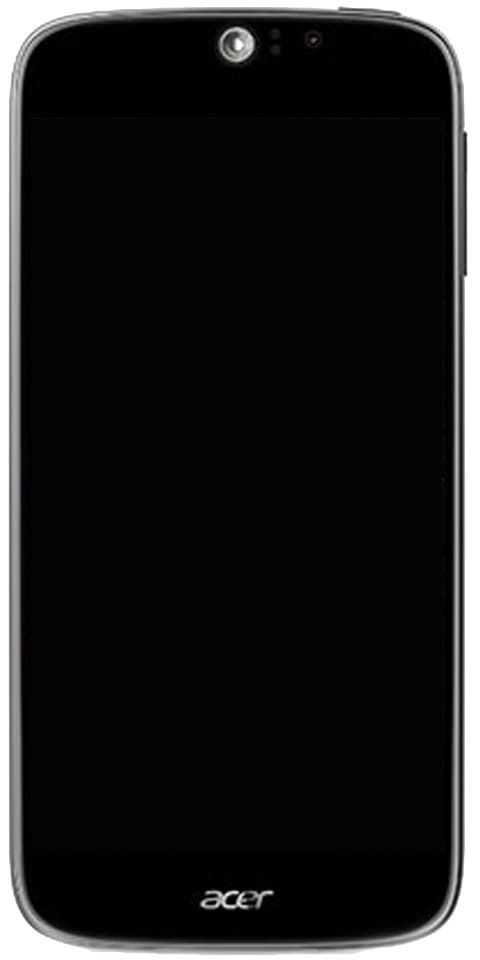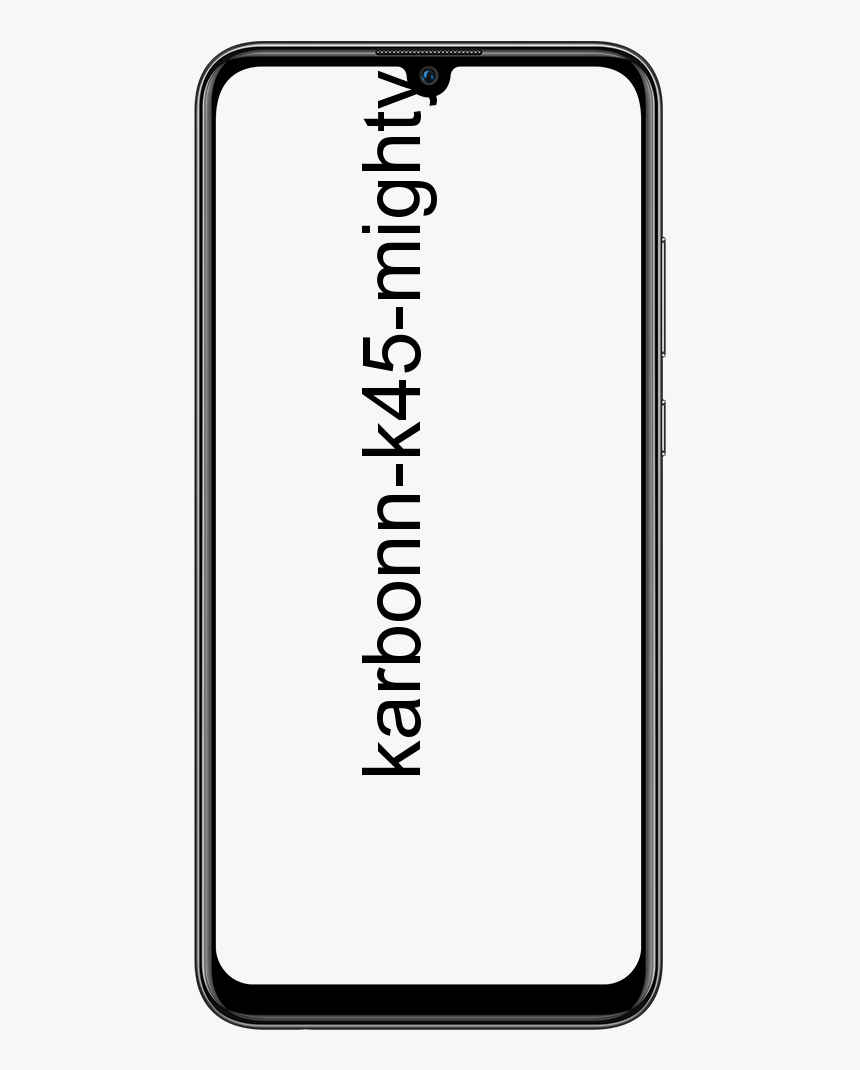Različiti načini popravljanja načina rada Beat Sabre koji ne rade

Želite li riješiti problem ‘Beat Sabre Mods Not Working’? U ovom ćemo vodiču razgovarati o tome kako popraviti da moduli Beat Sabre nisu radni problemi. Igra je povećala ljestvice popularnosti. Međutim, igra podržava puno modova.
Ne samo da igri daju novu dimenziju, već je čine i izazovnijom. Međutim, modovi bi ponekad mogli biti i uzrok problema. Mnogi se korisnici suočavaju s problemom da ovi modovi ne rade ili da ih se gnjavi s pogreškama u krpanju. Danas ćemo razgovarati o svim mogućim uzrocima tih pogrešaka, a zatim ćemo vam pokazati kako riješiti problem Pobijedite sabre mode nisu radna pitanja.
Različiti načini popravljanja načina rada Beat Sabre koji ne rade
Moglo bi biti nekoliko razloga za gore spomenutu pogrešku. Najvjerojatnije bi to mogao biti vaš Defender ili Windows vatrozid u sukobu s ovom igrom. Međutim, problem bi se također mogao odnositi na jednu od instalacija ili zakrpa nepodržanih modova. Također, datoteke igara koje nedostaju ili su oštećene također mogu za vas objasniti probleme. Pa, članak će iznijeti različite metode za rješavanje tih problema. To bi zauzvrat trebalo riješiti i modove Beat Sabre koji nisu radna pitanja.

1. metoda: Privremeno isključite vatrozid sustava Windows
U nekim slučajevima Windows vatrozid možda neće dopustiti aplikaciji interakciju s mrežom. Međutim, u ovoj biste situaciji mogli privremeno isključiti Windows vatrozid. Ako to ne želite učiniti, igru također možete dodati na bijelu listu. Ovdje su dati koraci za oboje:
- U početku potražite vatrozid Windows Defender s izbornika Start.
- Zatim dodirnite Dopusti aplikaciju ili značajku putem vatrozida Windows Defender.
- Dodirnite gumb Promijeni postavke (pobrinite se da imate administratorske privilegije). S popisa odaberite datoteku Beat Sabre, a zatim dodirnite U redu.
- Međutim, ako ga nema, dodirnite gumb Dopusti drugu aplikaciju. Sada jednostavno potražite datoteku Beat Sabre i odaberite je.
- Ako se i dalje suočavate s istim problemom, tada biste također mogli privremeno isključiti Defender. Za to idite na stranicu vatrozida Windows Defender, a zatim dodirnite Omogući ili onemogući vatrozid Windows Defender.
- Zatim odaberite Isključi vatrozid sustava Windows Defender iz odjeljka Privatna ili Javna mreža.
- Nakon pokretanja gornjih koraka provjerite možete li riješiti probleme s modulima Beat Sabre ili ne.
2. metoda: Ponovno primijenite zakrpu
U nekim situacijama, ako ste ikada primijenili zakrpu, a zatim se igra ažurira, tada prva može funkcionirati kako se očekuje. Stoga da biste riješili ovaj problem, jednostavno popravite igru. Evo potrebnih koraka za isto:
- Izađite iz igre, a zatim zatvorite sve procese iz Upravitelja zadataka (Ctrl + Alt + Del).
- Premjestite se u instalacijski direktorij igre. Zatim jednostavno povucite i ispustite datoteku BeatSaber.exe na datoteku IPA.exe.
- Kad god riješi problem, dobro i dobro, spustite datoteku BeatSaber.exe u datoteku IPA.exe.config.
- Ako modovi prestanu raditi, prijeđite na web stranicu Beats Mods i potražite BSIPA.
- Dodirnite Preuzmi ZIP i kada ga preuzmete, raspakirajte njegov sadržaj u instalacijsku mapu igre.
- Nakon toga povucite i ispustite datoteku BeatSaber.exe na BSIPA.exe. Provjerite je li to u stanju riješiti probleme s modulima Beat Sabre.
3. metoda: Provjerite cjelovitost datoteka
Kad je nekoliko datoteka s igrama oštećeno ili nedostaje, sigurno će biti malo problema s vašom igrom. Potražit će sve oštećene ili nedostajuće datoteke, a zatim će poduzeti potrebne radnje u skladu s tim.
- Jednostavno pokrenite Steam na računalu i prijeđite na odjeljak Knjižnica.
- Zatim desnom tipkom dodirnite igru Beat Sabre i odaberite Svojstva
- Prijeđite na odjeljak Lokalne datoteke, a zatim dodirnite Provjeri integritet datoteka datoteka
- Kada je provjera završena, prijeđite na web mjesto Mod Assistant-a i instalirajte ili preuzmite njegovu novu verziju.
- Sada jednostavno pokrenite igru i provjerite je li problem otklonjen. Ako je još uvijek tamo, prijeđite na instalacijski direktorij igre, a zatim pokrenite datoteku Beat Sabre Patch.
- Provjerite daje li povoljne rezultate. Ako je odgovor negativan, prijeđite na web stranicu Beats Mods i preuzmite BSIPA.
- Otpakirajte njen sadržaj tamo gdje je igra instalirana, a zatim povucite i ispustite BeatSaber.exe u datoteku BSIPA.exe. Provjerite može li riješiti probleme s modovima Beat Sabre.
4. metoda: Ponovno instalirajte modove
Ako ste instalirali stariju inačicu moda ili ste nedavno ažurirali igru, tada biste se mogli suočiti s nekim problemima s tim modovima. U ovom slučaju, najbolje je ukloniti dodatke, a zatim ih ponovo instalirati putem Mod Assitant-a. Dođite da provjerimo kako se to može učiniti:
- Prije svega, pokrenite Na pari aplikaciju na računalu.
- Premjestite se u Knjižnicu, a zatim desnom tipkom dodirnite igru.
- Prijeđite na odjeljak Lokalne datoteke, a zatim dodirnite Pregledaj lokalne datoteke. Također, možete upotrijebiti opciju Backup Game files da biste jednostavno stvorili sigurnosnu kopiju unaprijed.
- Zatim iz mape Beats Sabre uklonite mapu Plugins. Tada iz upravitelja zadataka možete izaći iz svih programa ili procesa povezanih s ovom igrom.
- Zatim preuzmite ili instalirajte Mod Assistant i preko njega instalirajte željene modove.
- Konačno, prijeđite na Provjera integriteta i pare datoteka datoteka iz odjeljka Lokalne datoteke.
- Zatim pokrenite igru i provjerite jeste li uspjeli riješiti probleme s modulima Beat Sabre.
Rješenje 5: Ponovo instalirajte igru
Ako niti jedno od gore navedenih rješenja ne uspije dati rezultate želje, možda ćete morati ponovo instalirati igru. Zbog toga se preporučuje ili predlaže da prvo oporavite neke mape.
- Zato jednostavno pokrenite Steam, idite u svoju knjižnicu i desnom tipkom dodirnite igru.
- Zatim odaberite Svojstva> Lokalne datoteke i prijeđite na mapu CustomLevel. Njegovo je mjesto:
steamlibrary>steamappscommonBeat SaberBeat Saber_Data
- Sada jednostavno stvorite njegovu kopiju, a uz to i sljedeće četiri datoteke
Playlists UserDatafavoriteSongs.cfg UserData eviewedSongs.json UserDatavotedSongs.json
- Kad god napravite kopiju ovih datoteka, prijeđite na Steam, dodirnite tu igru desnom tipkom i odaberite Deinstaliraj.
- Zatim ponovo pokrenite sustav i ponovo instalirajte igru iz Steama. Zatim možete instalirati Mod Assistant, a zatim i željene modove pomoću njega.
Zaključak:
Ovim zaključujemo članak o tome kako riješiti modove Beat Sabre koji nisu radna pitanja. Dijelili smo pet različitih rješenja kako bismo riješili ovaj problem. U komentarima nam javite koja vam je metoda pomogla da postignete željene rezultate.
Također pročitajte: